Selene Craft - Fondatrice

Illustrer ses propos
Ici, vous trouverez toutes les dimensions pour les images qui émailleront vos participations à la vie du forum.
 1. Remplir son profil
1. Remplir son profil 2. Se présenter
2. Se présenter 3. Attirer de nouveaux liens
3. Attirer de nouveaux liens 4. Gifs animés pour le RP
4. Gifs animés pour le RP1. Remplir son profil.

Comment installer son kit ? Dans la barre de navigation, vous allez trouver le bouton "Profil" , placé entre "Faq" et "Membres" : illustration ici.
Cliquez dessus. Vous arrivez devant cette page : votre page de profil.
En cliquant sur les onglets "Avatar", "Signature" et "Feuille de personnage", vous allez maintenant pouvoir décorer votre profil.

Vous avez cliqué sur "Avatar". (Cette étape est la seule de ce sujet qui soit obligatoire pour utiliser le forum.) Le panneau de contrôle des avatars illustration ici vous offre trois solutions :
- Envoyer l'avatar depuis votre ordinateur
Cette fonction vous permet d'importer directement une image (dimensions : 320 pixels de hauteur, 200 pixels de largeur) depuis votre ordinateur.
- Envoyer l'avatar à partir d'une URL
Cette fonction vous permet d'importer directement une image depuis sa page internet. Exemple : tapez le nom de votre célébrité choisie dans Google Images. Ouvrez une image dans un onglet séparé (l'image seule, pas le site où elle est hébergée.) Sélectionnez l'URL de cet onglet : le lien commençant par http... Et copiez-le dans cette barre. Inconvénient : il est difficile de trouver une image ayant exactement les bonnes dimensions (320X200).
- Lier l'avatar à partir d'un autre site.
Créez votre image aux dimensions demandées (320X200). Hébergez votre image sur le forum en passant par servimg qui vous fournira alors un lien. Copiez ce lien dans la barre et enregistrez.

Vous avez cliqué sur "Signature". (Cette étape est purement décorative. La signature, texte ou image, apparaîtra sous chacun de vos posts si vous cochez l'option correspondante.) illustration ici.
Vous pouvez écrire un simple texte, mais si vous voulez ajouter une image, il est important de respecter les dimensions maximales autorisées sur le forum : 600 pixels de largeur et 200 de hauteur.
Créez votre image aux dimensions demandées, ou faites-la créer par nos graphistes lien ici qui vous donneront le lien. Si vous l'avez créée vous-même, hébergez-la sur un site (hostingpics, noelshack, etc...) qui vous fournira alors un lien. Copiez ce lien dans la barre et enregistrez.
Illustration ici.

Vous avez cliqué sur "Feuille de personnage". (Cette étape n'apparaîtra pas sur le forum, uniquement si on clique sur votre profil. Elle vous permet d'ajouter une illustration supplémentaire, d'une taille de votre choix.)
Mêmes étapes que précédemment : copiez l'URL de votre image dans la barre "Gérer votre image", à gauche de l'encadré. En passant, pensez également à remplir le profil à droite !
2. Se présenter.

Dans Ce sujet, vous aurez un aperçu général de la fiche, et de la manière de la remplir, notamment les images. Voici les dimensions à respecter pour que vos illustrations apparaissent au meilleur de leur forme.

Comme votre avatar principal, celui-ci doit mesurer 320 pixels de hauteur et 200 de largeur.

La bannière tout en haut de votre fiche doit mesurer 515 pixels de longueur et 218 de hauteur.

Comme la précédente, la bannière de votre historique doit mesurer 515 pixels de longueur et 218 de hauteur.

La petite icone carrée qui illustre la partie "Derrière l'écran" doit mesurer 100 X 100 pixels.
3. Attirer de nouveaux liens.

Rendez-vous ici pour découvrir les modèles de fiches de liens à votre disposition.
Ici, je vous apprendrai à utiliser le premier modèle de fiche de liens, le plus simple : tout peut tenir sur un seul post. Deux parties vous sont proposées, la première sert à présenter votre personnage et ce que vous recherchez, la seconde sert à classer vos nouvelles connaissances et peut être répétée à l'infini.
Il existe un autre modèle, plus complexe et plus détaillé. Son explication vous sera communiquée à la demande.
Les deux images du haut : faites descendre le curseur du code comme indiqué sur cette illustration.
Vous verrez apparaître deux codes image. Remplacez-les par deux images aux dimensions indiquées : 225 pixels de largeur.
L'image en bas à droite : placez le curseur du code tout en bas de son menu déroulant, comme indiqué sur cette illustration.
De la même façon, remplacez l'URL de l'image par un URL de votre choix, aux dimensions indiquées : 290 pixels de largeur, 190 de hauteur.

Vous n'avez aucune obligation d'utiliser des fichiers PNG et de les héberger sous SERVIMG de votre côté : par exemple, les images que j'utilise pour illustrer ce sujet sont des fichiers JPEG et sont hébergées sous NOELSHACK. Leurs URL ressemblent à ceci : https://2img.net/image.noelshack.com/fichiers/2017/30/nomdelimage/1500884145-1.jpg"
L'important est qu'ils commencent par HTTP, et qu'ils soient bien collés aux guillemets qui les entourent dans le code.

Sur cette illustration, vous pouvez voir comment ajouter vos liens.
Le titre et la citation en haut de page peuvent être changés. Vous pouvez regrouper tous vos liens ensemble, sous un nom général tel que "Album de famille", ou les diviser en catégories autres que les hommes et les femmes : les vampires et les autres, etc.
Pour trouver où placer vos URL d'images, encore une fois, référez-vous à l'astuce donnée ci-dessus : utilisez la fonction recherche.
Il est conseillé de copier son code sur un document pour tout avoir sous les yeux. Vous pouvez ensuite ajouter des renseignements qui apparaîtront en transparence quand on survolera l'image. Ces renseignements sont soulignés en rouge dans le code en bas de l'illustration.
Il suffit de remplacer "Prénom et Nom" par le nom de votre lien, et le texte en latin, par une description de votre choix.

Cliquez ici pour découvrir les deux modèles de fiches de RP à votre disposition.
Illustration du premier modèle pour découvrir les deux modèles de fiches de RP à votre disposition.: entrez des images aux dimensions indiquées, 80 pixels de haut et 145 pixels de large.

Créez deux images aux dimensions suivantes : 500 pixels de largeur, 375 pixels de hauteur.
Intégrez la première dans le code à cet endroit : Illustration
Intégrez la seconde dans le code à cet endroit Illustration
4. Gifs animés pour le RP.

Vous pouvez avoir envie de décorer vos posts avec des images discrètes. De petits gifs animés qui illustrent l'ambiance ou le casting du sujet, etc...
Utilisez toujours la même formule :
- Code:
[img]urldevotreimagecommençantparHTTP[/img]
Pour des images plus grandes, utilisez les balises suivantes pour ne pas gêner la lecture ou déformer le forum :
- Code:
[hide][/hide]
Permission de ce forum:
Vous ne pouvez pas répondre aux sujets dans ce forum